Hoy Google ha lanzado una nueva versión de Android y ha publicado las imágenes de fábrica para sus dispositivos Nexus más actuales para aquellos impacientes que no quieran esperar a que Google lance oficialmente la actualización vía OTA durante las próximas semanas.
Estas imagenes de fábrica además de permitirnos de ser los primeros en disfrutar de la versión más reciente de Android en nuestros Nexus también nos permiten restaurar el dispositivo para dejarlo como venía de fábrica o como vendría con una determinada versión, restaurando la ROM y el bootloader.
Requisitos y pasos previos
Para poder instalar una imagen de fábrica oficial de Google para un dispositivo Nexus necesitamos tener instalado el SDK de Android, tener habilitada en opciones de desarrollo la depuración USB y tener desbloqueado el bootloader de nuestro dispositivo Nexus y realizar una copia de seguridad de los datos de nuestro dispositivo, ya que al instalar la imagen de fábrica se borrará todo.
Instalando una imagen de fábrica para un Nexus
Instalar una imagen de fábrica es relativamente fácil si tenemos instalado correctamente el SDK de Android y los drivers de nuestro Nexus. Si conseguimos desbloquear el bootloader es porque todo está correcto y podemos ya pasar al siguiente paso.
Lo primero de todo es descargar desde la web de desarrolladores de Google la imagen de fábrica de la versión de Android que queremos para nuestro dispositivo Nexus. Aquí tenemos que estar seguro cual de todos es el modelo de nuestro Nexus.
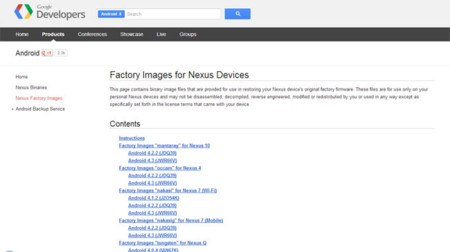
Una vez descargada la imagen de fábrica tan solo tenemos que descomprimirla donde queramos y después añadir a esa carpeta, junto al resto de archivos el Fastboot y resto de archivos para que todo funcione correctamente. Estos archivos están en la carpeta platform-tools del Android SDK. Por seguridad recomiendo copiar todos los archivos.
- Carpeta descomprimida:
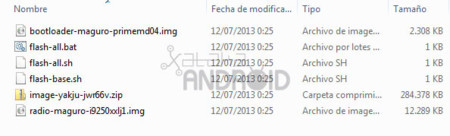
- Carpeta descomprimida con los archivos Fastboot y ADB del SDK:
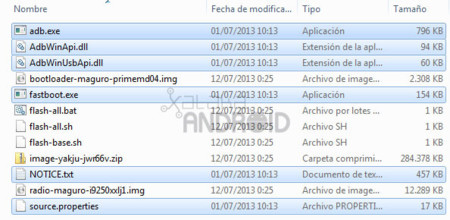
Una vez realizado estos pasos ya tan solo tenemos que entrar en el bootloader (apagar el dispositivo y encenderlo pulsando a la vez Volumen bajo + Volumen arriba + Power), conectarlo al USB del ordenador y ejecutar el archivo flash-all.bat si estamos en Windows o el archivo flash-all.sh si estamos usando alguna distribución de Linux. Una vez ejecutado ya tan solo tenemos que esperar a que el proceso termine, sin desconectar el Nexus del ordenador y tengamos ya el móvil como salido de fábrica con la versión de Android escogida. Os vuelvo a recordar que este proceso borra nuestros datos, y que demás, una vez terminado el proceso podemos volver a bloquear el bootloader de nuestro Nexus.
Más información | Google Developers En Xataka Android | Cómo desbloquear el bootloader de un dispositivo Nexus





Ver 31 comentarios
31 comentarios
Tony_GPR
Acabo de actualizar mi Nexus 4 siguiendo los pasos de un post de XDA:
http://forum.xda-developers.com/showthread.php?p=43918377
Para poder actualizar sin perder los datos hay que borrar el archivo "userdata.img" dentro de "image-***-***.zip". Os dejo el tutorial modificado para no perder datos y traducido para quien le interese y no sepa inglés:
1. Descargar la imagen de fábrica de Android 4.3 desde este enlace:
https://developers.google.com/android/nexus/images
2. Extraer los archivos con Winrar o similar
3. Abrir el archivo "image-***-***.zip" con Winrar y borrar el archivo "userdata.img"
4. Copiar todos los archivos extraídos a la carpeta android-sdk/platform-tools/ o a la carpeta donde tengas adb y fastboot
5. Conectar tu Nexus por USB con la opción de Debug activada en las Opciones de desarrollo
6. Ejecutar estos comandos por orden:
6.a: adb reboot bootloader
6.b: fastboot flash bootloader bootloader-***-***.img
6.c: fastboot reboot-bootloader
6.d: fastboot flash radio radio-***-***.img
6.e: fastboot reboot-bootloader
6.f: fastboot update image-***-***.zip
PD: Se que hay mucha gente que no sabe usar la consola (por miedo o porque nunca lo han probado), en ese caso recomiendo esperar a la OTA..
PD2: Si no tienes el bootloader desbloqueado es imposible actualizar manualmente sin perder los datos, hay que esperar a la OTA..
sloy5101
No está de más comentar que este método:
1. Por defecto SÍ que borra todos los datos
2. Para que no lo haga es tan simple como editar la última línea del archivo flash-all (bat para windows, sh para linux y mac) y quitarle el argumento "-w", que es el que indica que se borren los datos (wipe).
Yo he actualizado el Galaxy Nexus viniendo incluso de otra rom sin perder ningún dato ;)
chkomindfreak
Realmente no borra tus datos??? En ningún lugar lo menciona.
xhugx13
funciona si tengo una custom rom instalada?
PD:estoy en un gnex con paranoid android y el recovery es TWRP
danmol10
Para la Nexus 10 ya hay zip instalable vía CWM o TWRP. Mucho más fácil que lo explicado en el artículo.
chkomindfreak
Solo para confirmar que la radio .33 que activaba LTE aun en 4.2.2 ya no lo activa con 4.3, una desgracia
chkomindfreak
como observan el consumo de bateria? siento que en 4.3 se me descarga mas rapido, estoy sin root.
nitocarruyo
No hay alguna de forma de actualizar sin perder los datos?
andreu.gallardo.3
El que no quiera perder sus datos del teléfono pero quiera y se muera por actualizar a la 4.3 de una manera sencilla, debe mirar en el xda-developers, en el foro de general del nexus 4. Hay un post con toda la información para instalar la actualización en formato OTA. No pongo el enlace porque no tengo suficiente Karma.
Está en inglés, pero es fácil de entender y de hacer el procedimiento.
Yo lo he hecho (el de la sección A) y sin problemas!
Espero os sea de ayuda!
xx0ph0en1x0xx
A mi una app que me pedía acceso super-usuario y me jodió el bluetooth (archivos vitales del sistema) y no funciona mas con mis audífonos en 4.2.2, aun que ya intente restaurando el teléfono persiste el problema al parecer parece ser un semi-brick del sistema operativo... ¿creen que actualizar a 4.3 corrija mi problema? por cierto es un nexus 4 (con root) 4.2.2 room stock.
javier.gc84
Ya esta el zip para flashear desde el recovery en XDA (No puedo poner enlaces)
forum xda-developers com/showthread php-t=2376881
(Cambiar espacios por puntos y guion - por ?)
jcrodrigu
Muy buena guia, lo hice en mi Nexus 7 tal cual lo explican aqui y ha salido todo bien, disfrutandolo...tks!
jcjmc1
Gracias por el manual. Actualiza de manera limpia mi Nexus 10.
rodrox.barron
alguien sabe cuanto tarda aprox? yo llevo como 20 min con esto y se quedo la pantalla de comandos con sending boot, es normal?
llegoelcorreo
Ola k hace.
Liarla parda o ke ase.